Auf iPad und iPhone
Reader-Darstellung in Safari: Langer Druck aktiviert direkt
Ein kleine Hinweis für iPad-Nutzer, die sich seit der Ausgabe von iPadOS 13 daran gewöhnt haben, dass die Reader-Darstellung im Safari-Browser mit zwei Schritten aktiviert werden muss und immer erst auf die „AA“-Taste in der Safari-Adressleiste und dann auf „Reader-Darstellung einblenden“ tippen.
Das Ausblenden von Navigationsmenüs und Werbung lässt sich beschleunigen – auch wenn ihr keine Ausnahmen für bestimmte Webseiten festlegen wollt. Haltet die „AA“-Taste dazu einfach etwas länger gedrückt.
Anders als das iPhone, das hier mit einer Haptic-Touch-Vibration reagiert, bleibt das iPad zwar stumm, schaltet aber verlässlich zur Reader-Darstellung um.
Eine nicht offensichtliche Geste, da etwa das Lesezeichenmenü genau gegensätzlich funktioniert und auf einen lange Druck mit der Anzeige des Kontext-Menüs reagiert. Der einfache Tap blendet die Lesezeichen-Seitenleiste hier direkt ein.
Ebenfalls wissenswert: Die aktive Reader-Darstellung wird beim Ausdrucken (oder bei der PDF-Konvertierung) von Webseiten berücksichtigt.
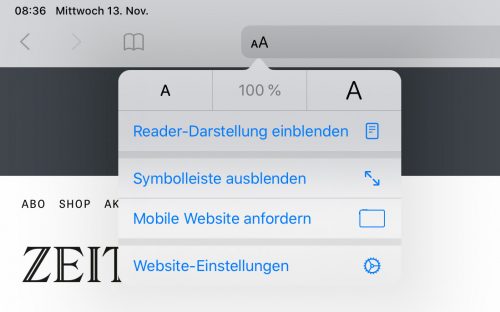
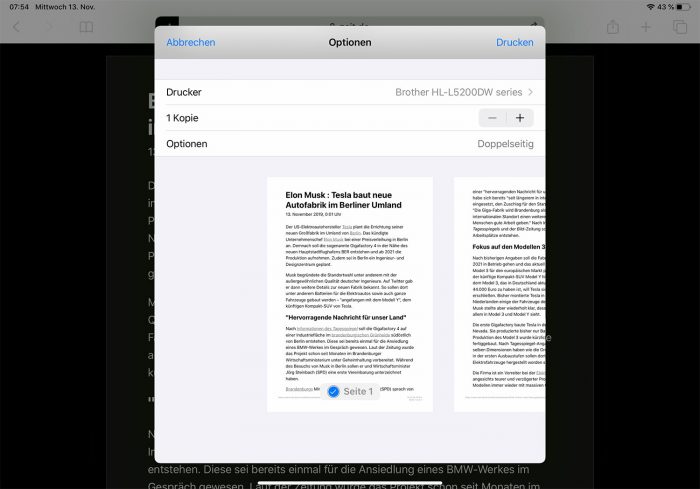
Ich kann mir so viele verschiedene Gesten einfach nicht mehr merken…
Hier geht es ja nicht um Gesten, sondern um den „langen Druck“ – wobei der Ausdruck in die Irre führt.
Ich nennen es Tippen&Halten, denn Drücken muss man (und kann man auch dem iPad z.B. auch garnicht) nicht.
Das Tippen&Halten führt oftmals schneller zum Ziel, als das Antippen und dann Funktionen auszuwählen:
– Aktionenmenü aufrufen in eigentlich allen Apple-Apps
– Vorschau von Links und Inhalten
– Schnellaktionen auf dem Home-Bildschirm
– Direktes Aufrufen von Funktionen aus Menüs. Safari ist da ein gutes Beispiel, weil das Tippen&Halten eigentlich überall schneller zum Ziel führt.
– Auswahl von Optionen bei Zeichenwerkzeugen
– Zweitbelegungen von Tasten in der Bildschirmtastatur aufrufen
Danke für den Tipp. Wieder was gelernt.
+1
Ja, intuitiv war gestern. Aber mit etwas Neugier kriegt man vieles raus.
Weltklasse dieser Tipp.
Daran sehe ich, man muss einfach selber mehr ausprobieren.
Der Doppeltipp in eine normale Safariseite brachte früher eine Vergrößerung der Seite.
Das funktioniert bei mir nicht mehr.
Gibt es dafür eine Lösung?
Das funktioniert grundsätzlich immer noch. Nur bei Webseiten, die eine angepasste Darstellung für mobile Geräte haben (evtl auch mit responsive Layout) reagieren nicht (immer) darauf. Ob das jetzt an Safari oder der Seite liegt hab ich noch nicht herausgefunden.
Früher ging das übrigens auch im Mail. Das ist aber schon min seit iOS 12, wenn nicht gar schon iOS 11 kaputt
Danke.
Danke
Mein Problem ist eher, dass ich die automatische Aktivierung der Reader-Ansicht nicht ausgeschaltet bekomme. Obwohl ich den Haken in den Safari Einstellungen nicht gesetzt habe, schaltet Safari immer direkt um in den Reader Modus.
Oft ist es ganz praktisch, aber eigentlich nervt es momentan.
Abschalten kann man den Reader Modus natürlich ebenso durch längeres Tippen und Halten.
Dennoch…
geht bei mir auch im iPhone XR mit 13.2.2
Super, Dankeschön für den Hinweis!
Vielen Dank für den Tipp.